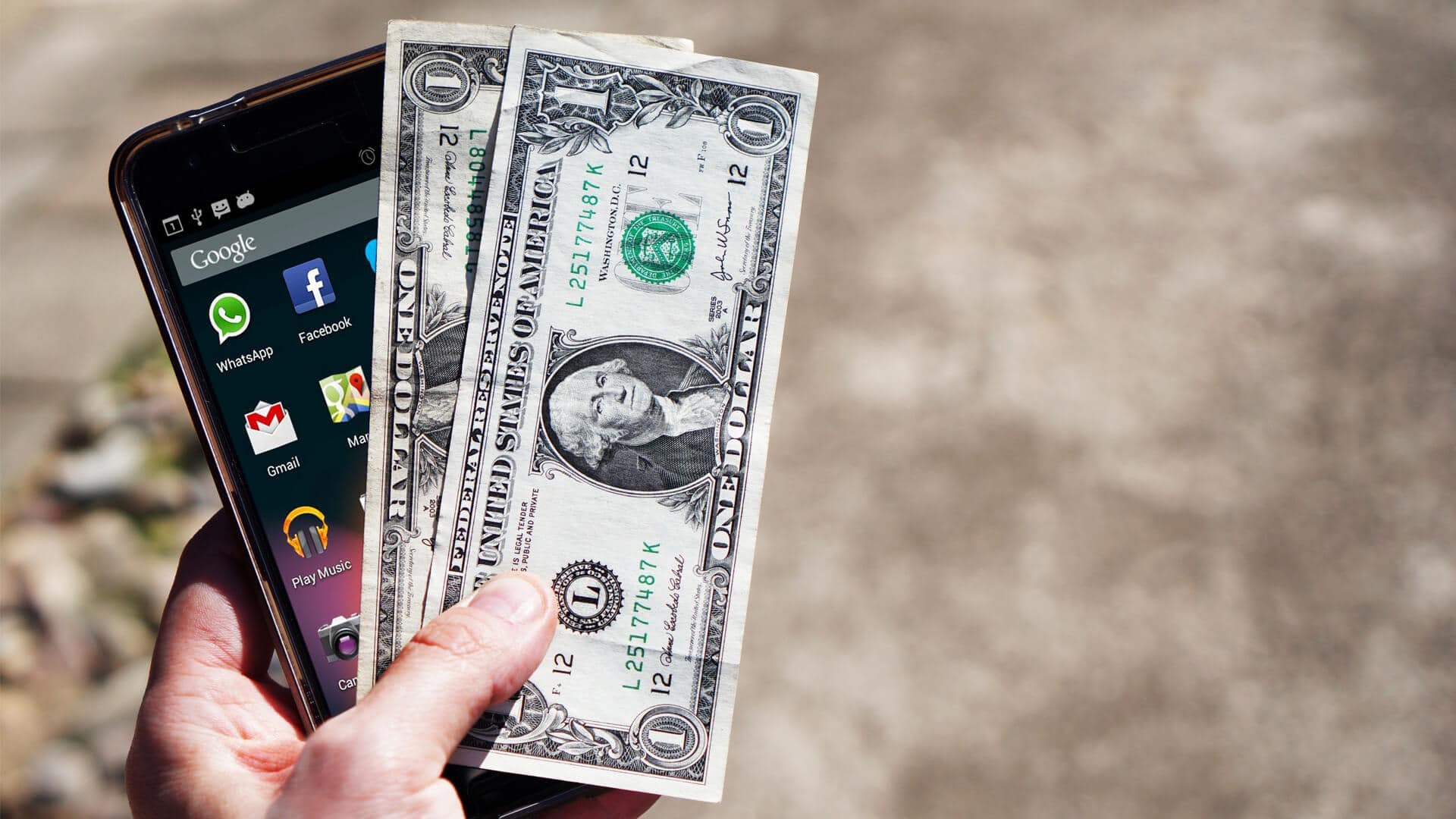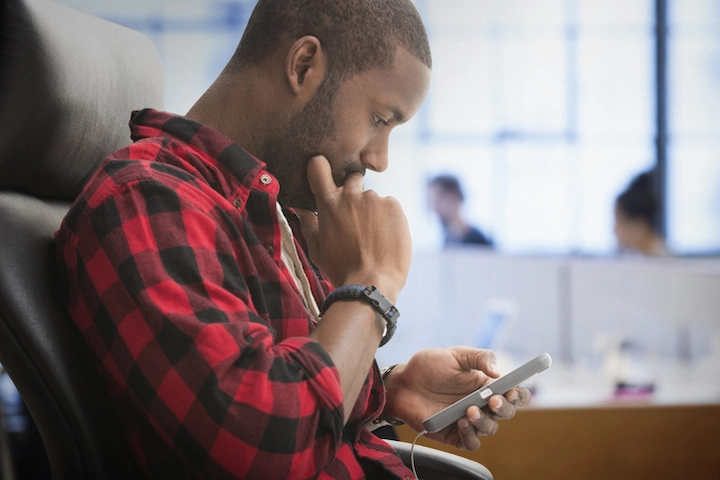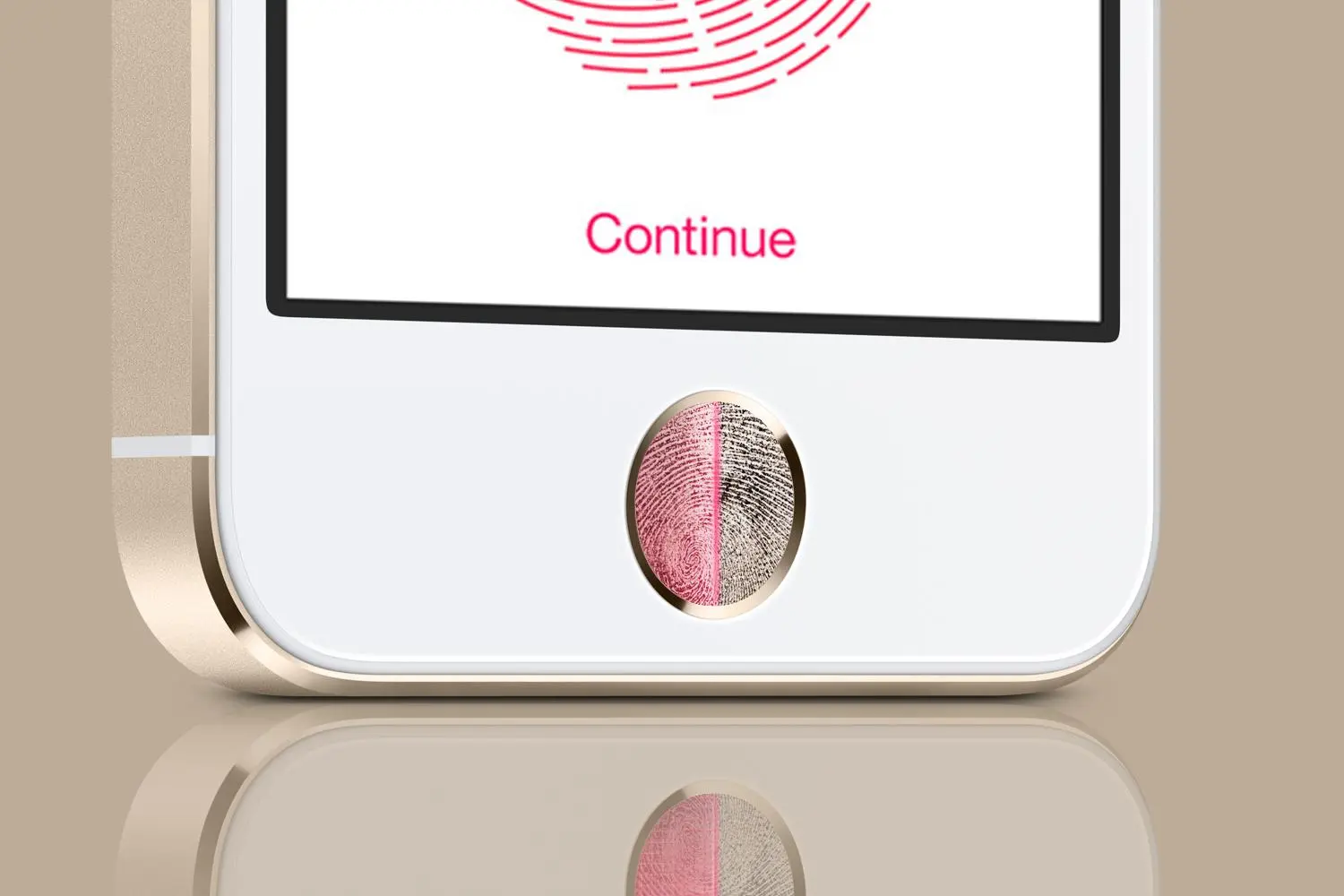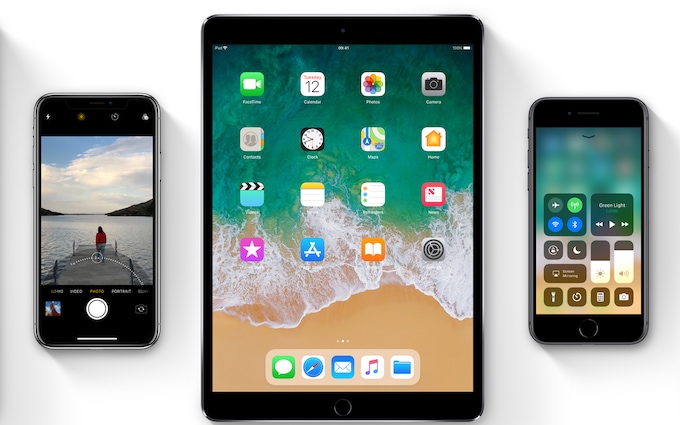حل مشکل سیاه شدن صفحه در بلو استکس (Bluestacks) 3 روش
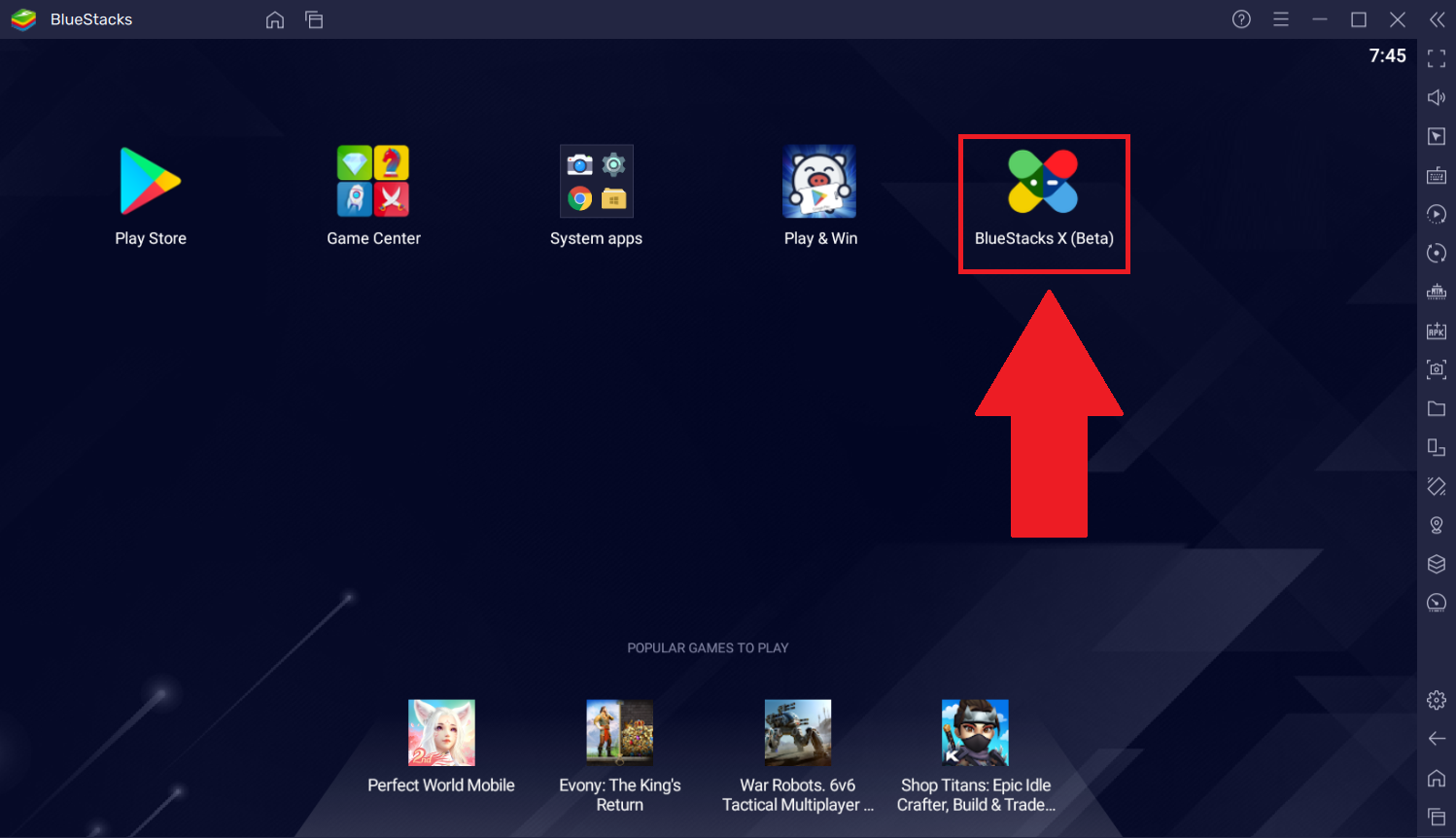
آموزش حل مشکل سیاه شدن صفحه در بلو استکس (Bluestacks)
برخی کاربران گزارش هایی مبنی بر بروز یک مشکل عجیب در حین استفاده از بلو استکس (Bluestacks) ارائه کردهاند. این مشکل مربوط به سیاه شدن صفحه یا بخشهایی از آن میشود. در این مقاله قصد داریم به آموزش نحوه حل مشکل سیاه شدن صفحه در بلو استکس (Bluestacks) بپردازیم.
بلو استکس یکی از برنامه های بسیار عالی است که با استفاده از آن میتوانید محیط سیستم عامل اندروید را بر روی کامپیوتر شخصی خود شبیه سازی کنید و سپس اپلیکیشنها و بازیهای اندرویدی را بر روی کامپیوترتان اجرا کنید.
اما برخی از کاربران گزارش هایی مبنی بر بروز یک مشکل عجیب در حین استفاده از بلو استکس یا همان Bluestacks ارائه کردهاند که ما پس از بررسیهای خود راه حلهایی را برای رفع آن یافتیم. مشکل نام برده شده مربوط به سیاه شدن صفحه یا بخشی از آن در بلو استکس میشود. برای مثال کاربری مدعی شده که در حین اجرای بازی کلش اف کلنز (Clash of Clans) از طریق بلو استکس ساختمانهای او نمایش داده نمیشوند و سیاه رنگ هستند!
عده دیگری از کاربران هم پس از اجرای بلو استکس به کل یک صفحه سیاه رنگ را مشاهده میکنند! ما در این مقاله قصد داریم به آموزش حل مشکل سیاه شدن صفحه در بلو استکس (Bluestacks) بپردازیم و برای رفع آن چندین راه حل را معرفی کنیم.
گوشی های موبایل به همراه تخفیف های ویژه مبیت را ببینید : قیمت گوشی
حل مشکل سیاه شدن صفحه در بلو استکس(Bluestacks) روش اول
در این روش سعی میکنیم تا با ایجاد تغییر در تنظیمات کارت گرافیک و همچنین آپدیت درایور آن و شبیه سازی بلو استکس مشکل موجود را برطرف کنیم. پس در روش اول مراحل زیر را طی کنید:
- ابتدا با کلیک بر روی این قسمت، برنامه Your Unistaller را دانلود کنید و از طریق آن بلو استکس را به طور کامل حذف نمایید.
- پس از حذف کامل بلو استکس، با کلیک بر روی این قسمت به سایت رسمی آن مراجعه و جدیدترین نسخه این برنامه را دانلود کنید. سپس آن را بر روی کامپیوترتان نصب نمایید.
اگر کارت گرافیک کامپیوترتان از برند انویدیا (NVIDIA) است، مراحل زیر را انجام دهید. اگر کارت گرافیک با برند دیگری را استفاده میکنید، از توضیحات این بخش عبور کنید:
- وارد کنترل پنل انویدیا (NVIDIA Control Panel) شوید. برای انجام این کار بر روی دسکتاپ راست کلیک و سپس گزینه NVIDIA Control Panel را انتخاب کنید.
- از منوی سمت چپ گزینه Manage 3D Settings را انتخاب کنید.
- حال در سمت راست صفحه به تب یا سربرگ Program Settings مراجعه کنید.
- بر روی گزینه Add کلیک کنید.
- از لیستی که در پنجره پاپ آپ نمایش داده شده است، برنامه Bluestacks را انتخاب کنید. اگر برنامه بو استکس را در لیست پیدا نکردید باید به صورت دستی مسیر آن را مشخص کنید.
- به گزینهای که برای بخش 2 به صورت کشویی انتخاب شده است دقت کنید. این گزینه باید حتماً گزینه High-performance NVIDIA processor باشد. در بخش شماره 3 و لیستی که ارائه شده است به سمت پایین حرکت کنید تا به گزینه Threaded Optimization برسید. بر روی گزینه Use global settings (Auto) موجود در کنار آن کلیک و حالت Off را برای این بخش انتخاب کنید.
- بر روی گزینه Apply کلیک کنید تا تغییرات اعمال شده ذخیره شوند.
اما اگر کارت گرافیک کامپیوتر شما انویدیا نیست، باید درایور آن را آپدیت کنید. آپدیت درایو کارت گرافیک بسیار ساده است. پس از طی کردن مراحل فوق، برنامه بلو استکس (Bluestacks) را اجرا کنید. به احتمال زیاد مشکل سیاه شدن صفحه در بلو استکس (Bluestacks) حل خواهد شد. اگر این اتفاق رخ نداد، از روش بعدی استفاده کنید.
حل مشکل سیاه شدن صفحه در بلو استکس(Bluestacks) روش دوم
این روش در شرایطی کاربرد دارد که بلو استکس به درستی اجرا میشود، اما به محض اینکه یک اپلیکیشن خاص نظیر بازی کلش اف کلنز (Clash of Clans) را در آن اجرا میکنید، صفحه سیاه میشود! برای رفع این مشکل از طریق خود برنامه بلو استکس اقدام میکنیم و میبایست مراحل زیر را طی نماییم:
- در برنامه بلو استکس به بخش تنظیمات یا همان Settings مراجعه کنید.
- گزینه Advance Settings را انتخاب کنید.
- گزینه Apps را انتخاب نمایید.
- به سربرگ یا تب ALL مراجعه کنید.
- در لیست ارائه شده، گزینه Google Play Services را انتخاب کنید.
- گزینه Uninstall Updates را انتخاب کنید.
- در پنجره پاپ آپ نمایان شده هم گزینه OK را انتخاب کنید.
- مراحل فوق را برای Google Play Store هم تکرار و آپدیت های آن را حذف کنید.
حال بازی یا اپلیکیشن مد نظرتان را از طریق بلو استکس (Bluestacks) اجرا کنید. به احتمال زیاد مشکل سیاه شدن صفحه در بلو استکس (Bluestacks) برطرف میشود. اگر این چنین نشد از روش بعدی استفاده کنید.
حل مشکل سیاه شدن صفحه در بلو استکس(Bluestacks) روش سوم
در این روش از regedit ویندوز برای رفع یا حل مشکل سیاه بودن تصویر در بلو استکس استفاده میکنیم. بدین منظور مراحل زیر را طی کنید:
- از برنامه بلو استکس خارج شوید.
- با فشردن همزمان کلیدهای Ctrl+Shift+Esc به Task Manager ویندوز مراجعه کنید و تمام پروسههایی که با بلو استکس ارتباط دارند را متوقف (End Task) نمایید.
- حال از Task Manager خارج شوید و کلیدهای Windows+R را از روی کیبورد به طور همزمان فشار دهید.
- عبارت regedit را تایپ و کلید اینتر را بزنید.
- از منوی سمت چپ، پوشه HKEY_LOCAL_MACHINE را انتخاب کنید.
- پوشه SOFTWARE را انتخاب کنید.
- پوشه BLUESTACKS را انتخاب کنید.
- بخش GUESTS را انتخاب کنید.
- وارد بخش ANDROID شوید.
- بر روی Memory دابل کلیک کنید و حالت Decimal را برای آن انتخاب نمایید. همچنین عددی که به طور پیش فرض برابر با 768 (default) انتخاب شده را به 800 افزایش دهید.
- کامپیوتر خود را ریستارت کنید.
- برنامه بلو استکس یا Bluestacks را بار دیگر اجرا نمایید.
در این شرایط به احتمال زیاد مشکل نمایش تصویر سیاه در بلو استکس برطرف میشود.
جمعبندی
همانطور که مشاهده کردید در این مقاله به آموزش روشهای حل مشکل سیاه شدن صفحه در بلو استکس (Bluestacks) پرداختیم. در این مقاله سه روش مختلف را برای برطرف کردن سیاه شدن صفحه در بلو استکس مورد بررسی قرار دادیم.